centos 安装mysql
- 下载
# wget http://dev.mysql.com/get/mysql-community-release-el7-5.noarch.rpm
- 安装
# rpm -ivh mysql-community-release-el7-5.noarch.rpm
- 启动服务
# service mysqld restart
- 安装启动完成后,随机会生成一个密码,可以在/var/log/mysqld.log 文件中搜到到。如下是X)2qp-0XXQyk。 使用密码登录,登录以后没有修改初始密码之前,是不能做任何操作的, 会有如图所示的提示。
[root@localhost ~]# grep "password" /var/log/mysqld.log
2019-01-23T06:22:46.531672Z 1 [Note] A temporary password is generated for root@localhost: X)2qp-0XXQyk

-
修改密码后重试,修改语句 mysql> set password for 用户名@localhost = password(‘新密码’); 重新查看已有的数据库,可以了。
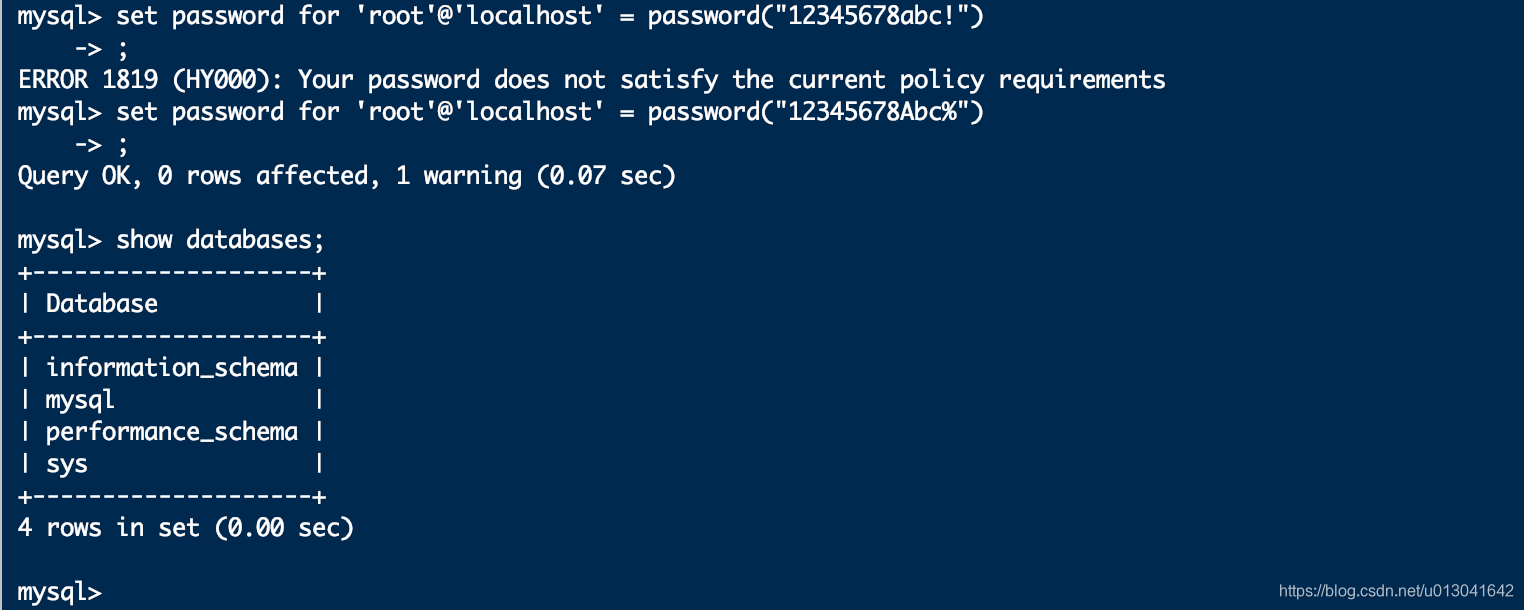
-
但是默认的数据哭密码规则要有数字,字母,特殊字符,比较麻烦不好记,修改一下密码的规则,改到0级别,再修改它的长度,依次执行下面两条命令,之后密码就可以改成一个随意的6位了。参考https://www.cnblogs.com/ivictor/p/5142809.html
set global validate_password_policy=0;
set global validate_password_length=6;
-
通过本地的navicat远程连接数据哭服务的时候,可能遇到 1130 - Host XXX is not allowed to connect to this MySQL server 这个问题,那(很可能)是允许连接数据库的host需要修改,参考 https://blog.csdn.net/h985161183/article/details/82218710 ,登入mysql ,执行下面的命令。
// 选择mysql数据哭 use mysq; // 先查看一下当前的host, 如果不是%, 执行下面的命令修改为% select host from user where user='root'; // 将Host设置为通配符% update user set host = '%' where user ='root' // 刷新一下使刚才的修改立即生效 flush privileges -
如果7中已经修改好,还遇到2003 - Can’t connect to MySQL server on ‘47.110.83.11’ (61 “Connection refused”) 这个问题的话,那(很可能)是防火墙没有打开mysql的端口。执行下面的命令打开。参考https://blog.csdn.net/showhilllee/article/details/53010617
sudo firewall-cmd --zone=public --permanent --add-service=mysql返回success。然后继续执行
sudo systemctl restart firewalld





















 2364
2364











 被折叠的 条评论
为什么被折叠?
被折叠的 条评论
为什么被折叠?








